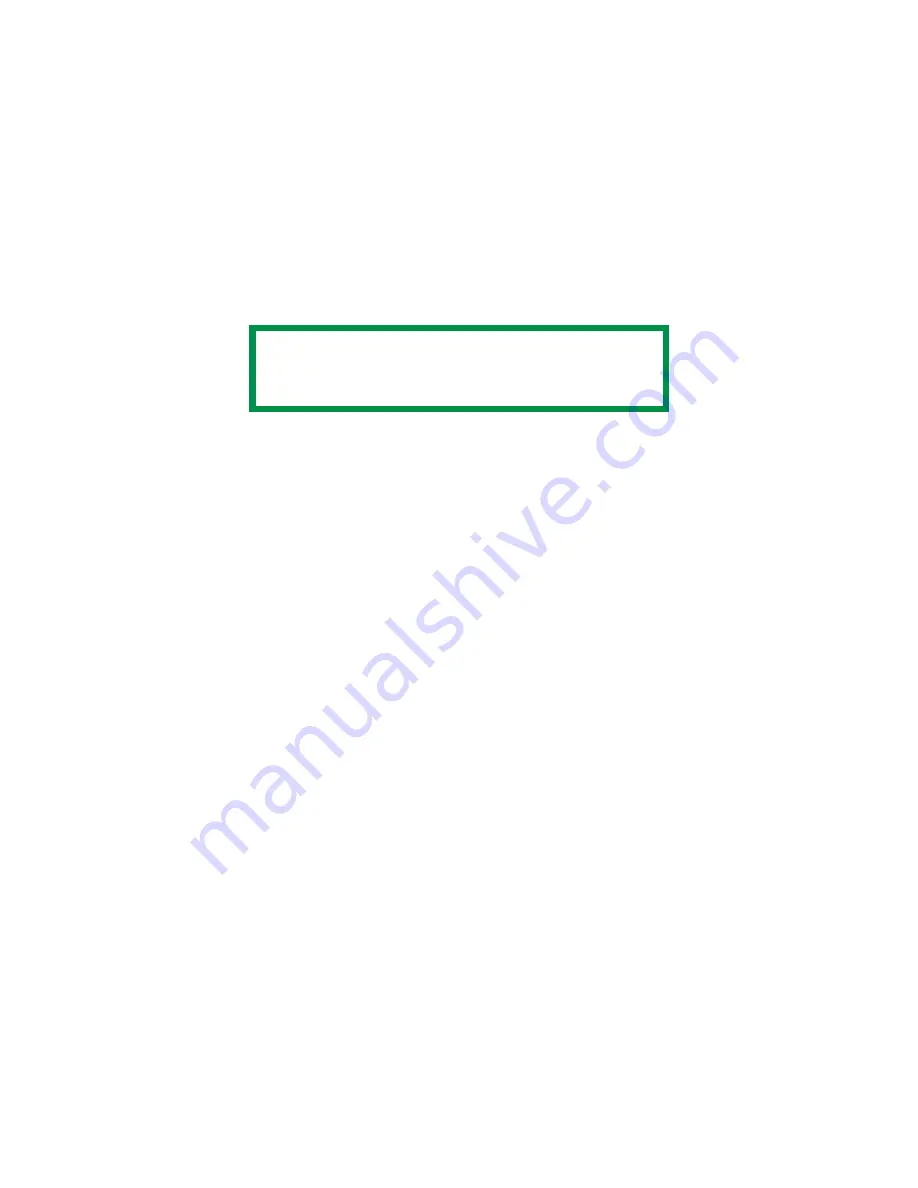
C6050n/C6050dn Guide de l’Utilisateur
179
Black Finish (Finition noire) _________
Généralités
Votre imprimante peut imprimer du noir au fini glacé (brillant)
ou mat (fini neutre).
Windows : Travaux d'impression individuels
1.
Ouvrez le fichier à imprimer.
2.
Cliquez sur File (Fichier)
→
(Imprimer).
3.
Cliquez sur l'onglet Color (Couleur).
4.
Dans Advanced Color (Couleur avancée), effectuez les
sélection.
Si la fonction est cochée, la fonction est activée.
Si la case n'est pas cochée, la fonction est désactivée.
5.
Sous Black Finish (Finition noire), effectuez les sélection.
Les choix sont : Auto, Gloss (Glacé), et Matte (Mat).
Gloss (Glacé)
Cette option produit une impression avec un fini plus lustré.
Matte (Mat)
Cette option utilise plus de noir et moins de CMJN tout en
donnant un noir plus mat.
6.
Changez au besoin les autres paramètres.
7.
Cliquez sur Print (Imprimer).
8.
Le document s'imprime.
NOTE
Les options de couleur du pilote sont conçues pour
fonctionner avec les données RGB.
Содержание C6050dn
Страница 1: ......
Страница 148: ...C6050n 6050dn Guide de l Utilisateur 148 3 Abaissez le plateau de la sortie arri re 4 Retirez la feuille coinc e...
Страница 150: ...C6050n 6050dn Guide de l Utilisateur 150 5 Fermez la sortie arri re 6 Fermez le capot sup rieur...
Страница 152: ...C6050n 6050dn Guide de l Utilisateur 152 2 Retirez toute feuille bloqu e 3 Fermez le capot avant...
Страница 154: ...C6050n 6050dn Guide de l Utilisateur 154 3 Ouvrez le capot avant 4 Retirez toute feuille bloqu e 5 Fermez le capot avant...
















































